Need4search.com sieht genau wie der Trovi.com Browser-Hijacker aus, den wir bereits analysiert haben. Diese beiden offenbar verschiedenen Domains haben identische Elemente, gehören zu derselben Parasitenart und wurden beide von ClientConnect Ltd. hergestellt – einer Firma, die bekannt für die Produktion verschiedener Browser-Hijacker ist. Die Haupteigenschaft dieser Browser-Hijacker ist, dass sie die Browser-Einstellungen verändern. Falls Sie bemerken, dass Ihre Startseite, die neue Tab-Seite oder die Standard-Suchmaschine durch Need4search.com ersetzt wurden, sollten Sie mit Hilfe eines zuverlässigen Anti-Malware Tools einen Sicherheitsscan durchführen.
Über den Need4search.com Virus
Nachdem die Browser-Präferenzen erfolgreich konfiguriert wurden, setzt sich der Need4search.com Virus ein weiteres Ziel: Inhalte von Drittanbietern an unerwarteten Stellen und Momenten zu promoten. Es wird darauf hingewiesen, dass die Werbung von den Inhabern des Need4search.com Virus weder bewertet, besessen, noch kontrolliert wird. Sie weigern sich, jegliche Verantwortung für den Inhalt zu übernehmen und behaupten, den Kauf und den Besuch der beworbenen Produkte, Webseiten und Dienstleistungen nicht zu unterstützen. Mit der Nutzung der Need4search.com Seite willigen Sie ein, diese Suchmaschine auf Ihre eigene Gefahr zu benutzen.
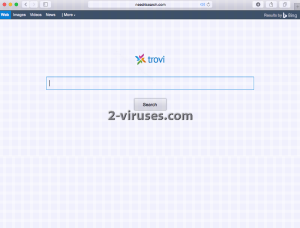
Wo genau sehen Sie Inhalte von Drittanbietern? Wenn Sie die Suchmaschine von Need4search.com benutzen, werden die Suchanfragen nicht ordnungsgemäß ausgeführt. Bing.com liefert zwar die meisten Suchergebnisse, der Need4search.com Virus lässt aber keine Gelegenheit aus, um gesponserte Links anzuzeigen. Üblicherweise sind die beworbenen URLs keine erstklassigen Domains. Der Browser-Hijacker versucht stattdessen den Webtraffic fragwürdiger und unsicherer Webseiten zu erhöhen. Falls Sie diese Domains besuchen, kann der Computer auf verschiedene Weise infiziert werden. Zum einen gibt es da den Drive-By Download, eine Strategie, bei der bösartige Exe-Dateien am Computer abgelegt werden, ohne den Benutzer darüber zu informieren. Das zweite Problem sind Tracking Cookies ergeben, welche die Domains von Dritten auf der Festplatte ablegen. Werbung und Weiterleitungen führen auf genau diesen fragwürdigen Domains, welche den Computer gefährden.
Verbereitungsmethoden des Need4search.com Virus
Sie könnten aus Unachtsamkeit bei der Installation einer Freeware zugestimmt haben, den Need4search.com Browser Hijacker herunterzuladen. Im Installationsassistenten ist es extrem wichtig, den erweiterten/benutzerdefinierten Modus zu wählen, in dem Sie angebotene optionale Softwares leichter ablehnen können. Des weiteren sollten Sie sich die EULA Dokumente durchlesen, um herauszufinden, ob nach der Installation Veränderungen an Ihrem Computer vorgenommen werden. Versuchen Sie, die Sicherheit Ihres Computers zu gewährleisten, indem Sie Programme nur von glaubwürdigen File-Sharing Domains herunterladen. Falls Sie irgendetwas Inakzeptables bemerken, ist es besser, die Software nicht zu benutzen, da sie zu den potenziell unerwünschten Programmen(PUPs) gehören könnte.
Wir glauben, dass schon viele Benutzer mit diesem Parasiten aus der Hijacker-Familie infiziert worden sein können. Falls sich Need4search.com Virus in Ihrem System befindet, beseitigen Sie dieses Problem so schnell, wie möglich. Ausgefeilte Anti-Malware Tools werden Ihnen helfen, alle Parasiten zu entfernen: Spyhunter oder Hitman. Eine Anleitung zur manuellen Entfernung finden Sie nachfolgend.
Need4search Com Virus Schnelle Links
- Über den Need4search.com Virus
- Verbereitungsmethoden des Need4search.com Virus
- Programme zur automatischen Entfernung von Malware
- Manuelle Entfernung des Need4search.com Virus
- Wie man Need4search.com virus über die Windows Systemsteuerung entfernt
- (Optional) Setzen Sie Ihre Browser-Einstellungen zurück
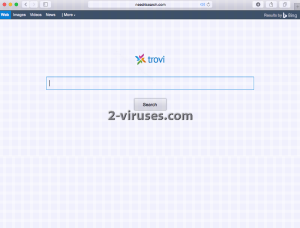
Programme zur automatischen Entfernung von Malware
(Win)
Hinweis: Spyhunter findet Parasiten wie Need4search Com Virus und hilft Ihnen dabei, diese kostenlos zu entfernen. limitierte Testversion verfügbar, Terms of use, Privacy Policy, Uninstall Instructions,
(Mac)
Hinweis: Combo Cleaner findet Parasiten wie Need4search Com Virus und hilft Ihnen dabei, diese kostenlos zu entfernen. limitierte Testversion verfügbar,
Manuelle Entfernung des Need4search.com Virus
Wie man Need4search.com virus über die Windows Systemsteuerung entfernt
Viele Hijacker und Adwares wie Need4search.com Virus installieren einige ihrer Komponenten als normale Windows-Programme und als zusätzliche Software. Dieser Teil der Malware kann über die Systemsteuerung deinstalliert werden. Um auf diese zuzugreifen, tun Sie folgendes.- Start->Systemsteuerung (ältere Windows-Versionen) oder drücken Sie die Windows-Taste->Suche und geben Sie „Systemsteuerung“ ein (Windows 8).

- Wählen Sie Programm deinstallieren.

- Sehen Sie sich die Liste der Programme durch und wählen Sie alle Einträge aus, die mit Need4search.com virus in Verbindung stehen. .

- Klicken Sie auf Deinstallieren.

- In vielen Fällen finden Anti-Malware Programme Parasiten besser, daher empfehle ich Ihnen, Spyhunter zu installieren, um andere Programme zu finden, die Teil dieser Infektion sein könnten.

TopWie man Need4search.com Virus aus Google Chrome entfernt
- Klicken Sie auf die 3 horizontalen Linien in der Toolbar des Browsers und wählen Sie Weitere Tools->Erweiterungen

- Wählen Sie alle betrügerischen Erweiterungen aus und löschen Sie sie.

- Klicken Sie auf die 3 horizontalen Linien in der Browser-Toolbar und wählen Sie Einstellungen.

- Wählen Sie Suchmaschinen verwalten.

- Entfernen Sie unnötige Suchmaschinen aus der Liste.

- Gehen Sie zurück zu den Einstellungen. Wählen Sie unter Beim Start „Neuer Tab“-Seite öffnen (Sie können auch unerwünschte Seiten über den Link „Seiten festlegen“ entfernen).
- Falls Ihre Startseite geändert wurde, klicken Sie auf das Chrome-Menü in der oberen rechten Ecke und wählen Sie Einstellungen. Wählen Sie Bestimmte Seite oder Seiten öffnen und klicken Sie auf Seiten festlegen.

- Löschen Sie betrügerische Suchwebseiten aus dem Fenster Startseiten, indem Sie auf das nebenstehende „X“ klicken.

(Optional) Setzen Sie Ihre Browser-Einstellungen zurück
Falls Sie weiterhin Probleme haben, die mit Need4search.com virus in Verbindung stehen, setzen Sie die Einstellungen Ihrer Browser auf ihre Standard-Einstellungen zurück.
- Klicken Sie auf das Chrome-Menü (drei horizontale Linien) und wählen Sie Einstellungen.
- Scrollen Sie zum Ende der Seite und klicken Sie auf Einstellungen zurücksetzen.

- Klicken Sie im Bestätigungsfenster auf Einstellungen zurücksetzen
.

Falls Sie Ihre Browser-Einstellungen nicht zurücksetzen können und das Problem weiterhin besteht, scannen Sie Ihr System mit einem Anti-Malware Programm.
Top Wie man Need4search.com Virus aus Firefox entfernt:
- Klicken Sie auf das Menü in der oberen rechten Ecke des Mozilla-Fensters und wählen Sie „Add-ons“ aus (oder drücken Sie Strg+Shift+A auf Ihrer Tastatur).

- Sehen Sie die Liste der Erweiterungen und Add-ons durch und entfernen Sie alle Dinge, die mit Need4search.com Virus in Verbindung stehen, sowie Dinge, die Sie nicht kennen. Falls Sie die Erweiterung nicht kennen und sie nicht von Mozilla, Google, Microsoft, Oracle oder Adobe stammt, benötigen Sie sie wahrscheinlich nicht.

- Falls Ihre Startseite geändert wurde, klicken Sie auf das Firefox-Menü in der oberen rechten Ecke und wählen Sie Einstellungen -> Allgemein. Geben Sie eine bevorzugte URL in das Startseite-Feld ein und klicken Sie auf Standard wiederherstellen.

- Klicken Sie auf das Menü in der oberen rechten Ecke des Mozilla Firefox Fensters. Klicken Sie danach auf Hilfe.

- Wählen Sie Informationen zur Fehlerbehebung im Hilfe-Menü aus.

- Klicken Sie auf Firefox zurücksetzen.

- Klicken Sie im Bestätigungsfenster auf Firefox zurücksetzen. Mozilla Firefox schließt sich und wird auf die Standard-Einstellungen zurückgesetzt.

- Geben Sie „about:config“ in die Adressleiste ein und drücken Sie Enter. Dadurch öffnet sich die Seite der Einstellungen.

- Geben Sie „Keyword.url“ in das Suchfeld ein. Klicken Sie mit der rechten Maustaste darauf und setzen Sie es zurück.

- Geben Sie „browser.search.defaultengine“ in das Suchfeld ein. Klicken Sie mit der rechten Maustaste darauf und setzen Sie es zurück.
- Geben Sie „browser.search.selectedengine“ in das Suchfeld ein. Klicken Sie mit der rechten Maustaste darauf und setzen Sie es zurück.
- Suchen Sie nach „browser.newtab.url“. Klicken Sie mit der rechten Maustaste darauf und setzen Sie es zurück. Dadurch startet die Suchseite nicht mehr in jedem neuen Tab.
- Falls die Einstellungen zurückgesetzt werden und Scans mit Anti-Malware-Programmen kein Ergebnis liefern: schließen Sie Firefox, öffnen Sie den Dateiexplorer und geben Sie %AppData% in die Adressleiste ein. Geben Sie user.js in das Suchfeld ein. Falls diese Datei existiert, benennen Sie sie um und starten Sie Firefox erneut. Sie müssen jetzt die oben stehenden Schritte wiederholen.

TopWie man den Need4search.com Virus Virus aus dem Internet Explorer entfernt (ältere Versionen):
- Klicken Sie auf den Pfeil im rechten Bereich des Suchfelds.
- Tun Sie folgendes: wählen Sie in IE8-9 Suchanbieter verwalten und in IE7 Suchstandards ändern.
- Entfernen Sie Need4search.com virus aus der Liste.
Wie man Need4search.com Virus aus dem IE 11 entfernt:
- Klicken Sie auf das Symbol Extras (oben rechts)->Add-ons verwalten.

- Sehen Sie die Liste der Symbolleisten und Erweiterungen durch. Entfernen Sie alle Dinge, die mit Need4search.com virus in Verbindung stehen, sowie Dinge, die Sie nicht kennen und die nicht von Google, Microsoft, Yahoo, Oracle oder Adobe stammen.

- Wählen Sie Suchanbieter.

- Falls kein Suchanbieter verfügbar ist, klicken Sie im unteren Bereich des Bildschirms auf „Weitere Suchanbieter suchen“ und installieren Sie Google.

- Schließen Sie die Optionen.
- Falls Ihre Startseite geändert wurde, klicken Sie auf das Rädchen-Symbol in der oberen rechten Ecke, um das Menü des Internet Explorers zu öffnen. Wählen Sie Internetoptionen und öffnen Sie den Karteireiter Allgemein. Geben Sie eine bevorzugte URL in das Feld Startseite ein und klicken Sie auf Übernehmen.

(Optional) Setzen Sie Ihre Browser-Einstellungen zurück
Falls Sie weiterhin Problemen haben, die mit Need4search.com Virus in Verbindung stehen, setzen Sie die Einstellungen Ihrer Browser auf ihre Standard-Einstellungen zurück.
- Klicken Sie auf das Rädchen-Symbol->Internetoptionen.

- Öffnen Sie den Karteireiter Erweitert und klicken Sie auf Zurücksetzen.

- Wählen Sie das Kontrollkästchen „Persönliche Einstellungen löschen“ aus und klicken Sie auf Zurücksetzen.

- Klicken Sie im Bestätigungsfenster auf Schließen und schließen Sie dann Ihren Browser.

Falls Sie Ihre Browser-Einstellungen nicht zurücksetzen können und das Problem weiterhin besteht, scannen Sie Ihr System mit einem Anti-Malware Programm.
TopAnleitung zum Entfernen von Need4search.com Virus aus Microsoft Edge:
- Öffnen Sie Microsoft Edge und klicken Sie auf “Mehr“ (drei Punkte in der Ecke rechts oben des Bildschirms), wählen Sie nun die Einstellungen.

- In dem “Einstellungen“ Fenster, klicken Sie auf “Wählen der zu löschenden Elemente“.

- Wählen Sie nun alles aus, was Sie entfernen möchten und klicken Sie auf “Löschen“.

- Drücken Sie die rechte Maustaste auf Start und wählen Sie den Task Manager.

- Im Bereich für Prozesse klicken Sie auf Microsoft Edge wieder die rechte Maustaste und wählen Sie “Gehe zu Details“.

- Finden Sie in den Details die mit Microsoft Edge benannten Einträge, klicken Sie auf jeden von ihnen die rechte Maustaste und drücken Sie “Auftrag Beenden“, um diese Einträge zu beenden.

TopWie man Need4search.com Virus aus Safari entfernt:
Betrügerische Erweiterungen entfernen
- Klicken Sie auf das Safari-Menü in der linken oberen Ecke des Bildschirms. Wählen Sie Präferenzen.

- Wählen Sie Erweiterungen und deinstallieren Sie Need4search.com virus und andere verdächtige Erweiterungen.

- Falls Ihre Startseite geändert wurde, klicken Sie auf das Safari-Menü in der oberen linken Ecke des Bildschirms. Wählen Sie Präferenzen und danach den Karteireiter Allgemein. Geben Sie die gewünschte URL in das Startseiten-Feld ein.

(Optional) Die Browser-Einstellungen zurücksetzen
Falls Sie immer noch Probleme haben, die mit Need4search.com Virus zusammenhängen, setzen Sie die Einstellungen Ihres Browsers auf die Standard-Einstellungen zurück.
- Klicken Sie auf das Safari-Menü in der oberen linken Ecke des Bildschirms. Wählen Sie Safari zurücksetzen…

- Wählen Sie, welche Optionen Sie zurücksetzen möchten (normalerweise sind alle von Ihnen vorausgewählt) und klicken Sie auf die Schaltfläche “Zurücksetzen”.

Falls Sie Ihre Browser-Einstellungen nicht zurücksetzen können und das Problem weiterhin besteht, scannen Sie Ihr System mit einem Anti-Malware Programm.











































